- Poprawka: Problem z logowaniem ESPN Plus nie działa
- Sprawdź serwery ESPN
- Zresetuj cykl zasilania inteligentnych urządzeń
- Sprawdź aktualizacje aplikacji i oprogramowania sprzętowego urządzeń
- Zaktualizuj aplikację
- Aktualizacja oprogramowania
- Zainstaluj ponownie aplikację ESPN Plus
- Dla telewizora z systemem Android/smartfona
- Dla urządzeń ROKU TV/iOS
- Do telewizora Samsung
- Usuń pamięć podręczną i dane aplikacji ESPN Plus
- Wniosek
- Dlaczego nie mogę oglądać ESPN Plus na Hulu?
- Jak zalogować się do mojego konta ESPN?
- Skąd mam wiedzieć, czy ESPN Plus nie działa?
- Dlaczego aplikacja ESPN Plus nie działa?
- Dlaczego ESPN Plus nie działa na moim komputerze?
- Jak naprawić niedziałający ESPN+ na smart TV?
- Jak oglądać ESPN Plus na Android TV?
- Jak mogę zarejestrować się w ESPN Plus?
- Czym jest aplikacja ESPN i jak z niej korzystać?
- Czy potrzebuję konta ESPN, aby uzyskać dostęp do zawartości?
- Jak zaktualizować informacje o moim koncie ESPN?
- Ile kosztuje dodanie ESPN+ do Hulu?
- Czy ESPN Plus jest częścią pakietu Disneya?
ESPN to popularny kanał, który zapewnia transmisje sportowe na żywo w grach, takich jak UFC, krykiet, piłka nożna i wiele innych, powtórki z gier, wydarzenia sportowe itp. ESPN nie jest nową nazwą dla każdego fana sportu, ale teraz użytkownicy mogą uzyskać dostęp do sportu sieci w dowolnym momencie za pośrednictwem aplikacji. Jest również dostępny na wszystkich platformach, takich jak Amazon Fire, Android, Windows Smart TV, iOS, macOS itp. Jednak jest to trochę denerwujące, gdy nie możemy zalogować się do sieci i przerywa nam to podczas oglądania gry na żywo naszego ulubionego programu sportowego. Podobnie jak inne usługi przesyłania strumieniowego, ESPN Plus również boryka się z problemami z logowaniem, które nie działają. Większość z tych problemów wynika z usterek technicznych lub usługi konta są nieaktywne. Oto kilka sposobów rozwiązywania problemów z logowaniem.
Przeczytaj także: Poprawka: problem z buforowaniem ESPN Plus i utrzymywaniem opóźnień
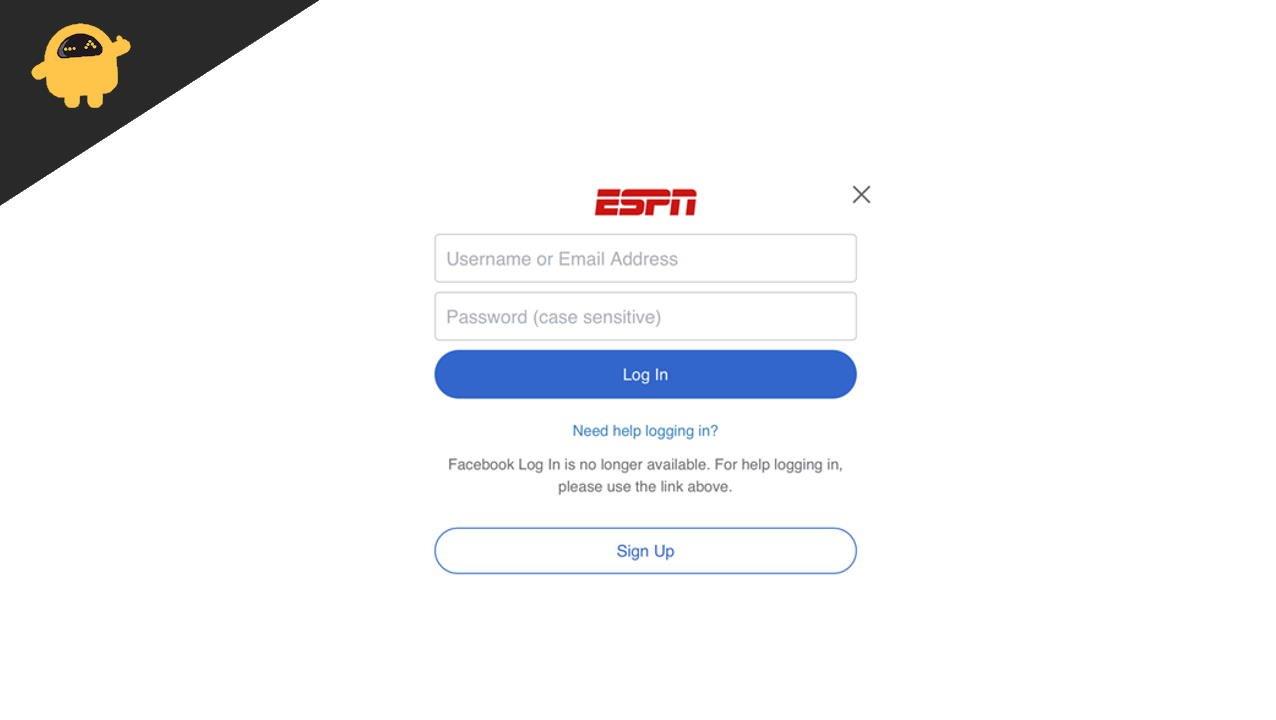
Poprawka: Problem z logowaniem ESPN Plus nie działa
Istnieje wiele powodów, dla których logowanie nie działa w ESPN Plus, takich jak nieoczyszczona pamięć podręczna, uszkodzone dane, niestabilne połączenie internetowe, usterki lub awaria serwerów. Co więcej, jak wiemy, sport nie ma religii i prawie każda osoba na tym świecie uwielbia oglądać rozgrywkę. Jeśli również napotykasz ten problem, postępuj zgodnie z poniższymi metodami.
Sprawdź serwery ESPN
Przed przejściem do poniższych metod naprawy, sprawdź, czy nie ma problemu z awarią serwerów ESPN Plus. Możesz to sprawdzić na różnych stronach internetowych, takich jak Downdecter lub inne serwisy społecznościowe. Czasami ESPN publikuje swoje oficjalne oświadczenie w mediach społecznościowych, takich jak Twitter, Facebook itp., że mają do czynienia z jakimś problemem zaplecza, który wkrótce zostanie rozwiązany.
Zresetuj cykl zasilania inteligentnych urządzeń
Cykl zasilania nie jest nowym procesem. Każdego miesiąca musimy wykonać zadanie na każdym inteligentnym urządzeniu, z którego codziennie korzystamy.
Reklamy
- Naciśnij i przytrzymaj przycisk zasilania urządzenia inteligentnego, aż je wyłączysz.
- Teraz odłącz wszystkie podłączone kable od urządzenia, w tym kabel wewnętrzny routera, i poczekaj 30 sekund.
- Podłącz ponownie wszystkie przewody, uruchom ponownie urządzenie i połącz się z Internetem.
- Następnie ponownie uruchom aplikację ESPN Plus i wprowadź swoje dane uwierzytelniające, aby kontynuować.
Sprawdź aktualizacje aplikacji i oprogramowania sprzętowego urządzeń
Kolejną powszechną metodą rozwiązania tego problemu jest sprawdzenie i zainstalowanie najnowszej wersji aplikacji i oprogramowania systemowego. Stara wersja aplikacji lub oprogramowania układowego stale stwarza problemy. Aktualizuj system, aby naprawić logowanie lub inne błędy techniczne.
Zaktualizuj aplikację
- Przejdź do dedykowanego sklepu APP i kliknij zainstalowaną aplikację lub, w niektórych urządzeniach, zarządzaj aplikacjami i urządzeniami w sekcji Profil.
- Teraz dotknij Sprawdź aktualizacje, aby znaleźć dostępne aktualizacje zainstalowanych aplikacji.
- Jeśli jakakolwiek aktualizacja jest dostępna, dotknij Aktualizuj i poczekaj, aż aplikacja zostanie pomyślnie zaktualizowana.
Reklama
NAPRAW: Czarny ekran Crunchyroll podczas przesyłania strumieniowego
ESPN Plus nie działa na VPN, jak to naprawić?
Aktualizacja oprogramowania
- Przejdź do ustawień urządzenia i przejdź do ustawień systemowych.
- Teraz wybierz aktualizację systemu w sekcji Informacje.
- System automatycznie wyszuka najnowszą dostępną wersję oprogramowania i wyświetli powiadomienie, jeśli dostępna jest jakakolwiek aktualizacja.
- Następnie postępuj zgodnie z instrukcjami wyświetlanymi na ekranie, aby zakończyć proces, a po jego zakończeniu urządzenie uruchomi się ponownie.
- Po ponownym uruchomieniu urządzenia otwórz aplikację ESPN Plus i sprawdź, czy problem został rozwiązany.
Zainstaluj ponownie aplikację ESPN Plus
Czasami może być jakiś problem z zainstalowaną aplikacją, dlatego zalecamy ponowną instalację aplikacji, aby naprawić problem z logowaniem w systemie. To łatwa metoda. Najpierw musisz odinstalować aplikację ESPN Plus i zainstalować ją ponownie z zaufanych źródeł.
Dla telewizora z systemem Android/smartfona
- Przejdź do Sklepu Play i wyszukaj aplikację ESPN Plus z paska wyszukiwania.
- Teraz dotknij Odinstaluj, aby usunąć aplikację ESPN ze swoich urządzeń.
- Następnie uruchom ponownie urządzenie i wykonaj pierwszy krok.
- Stuknij w Zainstaluj, poczekaj, aż proces się zakończy, a następnie uruchom aplikację.
Dla urządzeń ROKU TV/iOS
- Otwórz Menu aplikacji, dotknij i przytrzymaj aplikację ESPN Plus.
- Teraz naciśnij przycisk „*”, aby otworzyć menu aplikacji z pilota.
- Następnie wybierz Usuń z opcji, aby odinstalować aplikację ESPN Plus.
- Następnie uruchom ponownie urządzenie, wyszukaj aplikację ESPN Plus w App Store i zainstaluj ją ponownie.
Do telewizora Samsung
- Przejdź do aplikacji Samsung TV i wybierz Ustawienia w prawym górnym rogu.
- Teraz wybierz usuń aplikację i wybierz ESPN Plus z listy aplikacji.
- Uruchom ponownie urządzenie i ponownie zainstaluj ESPN ze sklepu z aplikacjami Samsung Hub.
Usuń pamięć podręczną i dane aplikacji ESPN Plus
Jeśli żadna z powyższych metod nie zadziała, ostatecznym rozwiązaniem jest usunięcie pamięci podręcznej aplikacji. Oto kroki, aby usunąć pamięć podręczną z systemu.
- Przejdź do ustawień swojego urządzenia i dotknij Menedżera aplikacji.
- Teraz wybierz z listy aplikację ESPN Plus, aby kontynuować.
- Następnie najpierw wybierz opcję wymuszonego zatrzymania, a następnie dotknij wyczyść pamięć podręczną.
- Poczekaj, aż automatycznie usunie plik pamięci podręcznej, a następnie wybierz wyczyść dane, aby usunąć wszystkie dane aplikacji.
- Teraz uruchom ponownie urządzenie, ponownie otwórz aplikację ESPN Plus i wprowadź swoje dane uwierzytelniające.
Wniosek
Oto wszystkie możliwe metody naprawienia problemu z niedziałającym logowaniem ESPN plus. Jeśli problem będzie się powtarzał, możesz skontaktować się z centrum opieki ESPN z Aplikacji lub z oficjalnej strony internetowej. W rzadkich przypadkach administratorzy regionalni ESPN mogą umieścić Twoje konto na czarnej liście za nieprzestrzeganie ich polityki prywatności. Skontaktuj się więc z zespołem obsługi klienta i sprawdź, czy Twoje konto jest ważne, czy nie. Jeśli jednak masz inną alternatywną metodę rozwiązania problemu, podziel się nią z nami w sekcji komentarzy. Więcej przewodników dotyczących rozwiązywania problemów lub różnych urządzeń znajdziesz na naszej stronie głównej.
Reklamy
FAQ
Dlaczego nie mogę oglądać ESPN Plus na Hulu?
Jeśli to nie zadziałało, a Twoja subskrypcja nie jest bezpośrednia (tj. Za pośrednictwem usługi innej firmy, takiej jak Hulu), sprawdź, czy korzystanie z ESPN Plus za pośrednictwem tej usługi rozwiązuje problem. Jeśli nie, sprawdź, czy użycie tych samych poświadczeń dla ESPN Plus w usłudze innej firmy, takiej jak Hulu, rozwiązuje problem.
Jak zalogować się do mojego konta ESPN?
Rozwiązania problemów z logowaniem i kontem w Internecie: Krok 1: Najedź kursorem na ikonę konta w prawym górnym rogu Krok 2: W menu rozwijanym kliknij „Profil ESPN”. Krok 3: Sprawdź, czy wszystkie informacje o Twoim koncie są poprawne i aktualne.
Skąd mam wiedzieć, czy ESPN Plus nie działa?
Aby sprawdzić, czy problem nie dotyczy Ciebie, ale ESPN, przejdź do strony stanu sieci ESPN+ w Downdetector — lub wyszukaj „Czy ESPN Plus nie działa” w wyszukiwarce przeglądarki. Sprawdź status ESPN Plus w Downdetector.
Dlaczego aplikacja ESPN Plus nie działa?
Dlaczego ESPN Plus nie działa? Z tym problemem niedziałającej aplikacji ESPN+ wiąże się kilka przyczyn, takich jak usterka, awaria, wolne połączenie internetowe lub uszkodzona pamięć podręczna i dane. Cóż, dokładnie tego rodzaju problemy można znaleźć również w aplikacji Disney Plus.
Dlaczego ESPN Plus nie działa na moim komputerze?
Następujące czynniki można sklasyfikować jako główne czynniki, z powodu których ESPN Plus może nie działać: Nieaktualna lub uszkodzona aplikacja ESPN: Jeśli aplikacja ESPN jest przestarzała lub uszkodzona, może stać się niekompatybilna z serwerami ESPN, ponieważ komponenty związane z ESPN Plus nie działają wykonać, co skutkuje problemem ESPN pod ręką.
Jak naprawić niedziałający ESPN+ na smart TV?
Ale jeśli aplikacja ESPN+ nie działa na Twoim smart TV, tutaj znajdziesz jedno z najlepszych i najbardziej podstawowych rozwiązań. 1. Cykl zasilania telewizora Cykl zasilania telewizora Smart TV może pomóc w rozwiązaniu problemu z niedziałającym ESPN plus.
Jak oglądać ESPN Plus na Android TV?
Teraz zainstaluj najnowszą wersję aplikacji ESPN Plus na swoim urządzeniu ze sklepu z aplikacjami. Sprawdź, czy możesz oglądać ESPN + na smartfonie z systemem Android lub iOS, logując się na swoje konto ESPN.Możemy cieszyć się różnymi rozrywkami na Android TV, ponieważ mamy dostęp do przechowywania aplikacji na Androida.
Jak mogę zarejestrować się w ESPN Plus?
Możesz zalogować się za pomocą istniejącego konta Lub możesz zarejestrować się w ESPN Plus na nowe. Jeśli masz wygasłe konto lub zapomniałeś swoich danych logowania, przejdź do sekcji zapomniane hasło i nazwa użytkownika. Jeśli rejestrujesz się, utwórz konto za pomocą swojego Facebooka lub poczty e-mail.
Czym jest aplikacja ESPN i jak z niej korzystać?
Aplikacja, która służy przede wszystkim do przeglądania najważniejszych wydarzeń i wyników. Ponadto aplikacja o nazwie „Oglądaj ESPN” jest nadal używana w wielu przypadkach jako substytut telewizji dla abonentów, którzy mogą cieszyć się telewizją w dowolnym miejscu. Aby uzyskać dostęp do treści, musisz mieć konto ESPN. Uprościliśmy kroki dla Ciebie: Pobierz aplikację ESPN na swoje urządzenie. Utwórz login.
Czy potrzebuję konta ESPN, aby uzyskać dostęp do zawartości?
Aby uzyskać dostęp do treści, musisz mieć konto ESPN. Uprościliśmy kroki dla Ciebie: Pobierz aplikację ESPN na swoje urządzenie. Utwórz login. Możesz zalogować się do ESPN za pomocą identyfikatora e-mail lub Facebooka.
Jak zaktualizować informacje o moim koncie ESPN?
Jesteśmy z Tobą! Sprawdź poniższe kroki, aby upewnić się, że informacje o Twoim koncie są prawidłowe i aktualne oraz dowiedz się, jak skontaktować się z przedstawicielem obsługi klienta w celu uzyskania dalszej pomocy, jeśli to konieczne: Krok 2: W menu rozwijanym kliknij „Profil ESPN ”. Krok 3: Sprawdź, czy wszystkie informacje o Twoim koncie są poprawne i aktualne.
Ile kosztuje dodanie ESPN+ do Hulu?
za 9,99 USD miesięcznie. Teraz w aplikacji Hulu. Wybierz swój podstawowy plan Hulu, a następnie dodaj ESPN+, aby oglądać tysiące wydarzeń, ekskluzywne oryginalne seriale i nie tylko. Tylko 18+. Obejmuje plan Hulu (z reklamami). Obowiązują ograniczenia regionalne, przerwy w dostawie prądu i warunki telewizji na żywo. Uzyskaj dostęp do treści z każdej usługi osobno i uzyskaj dostęp do treści ESPN+ za pośrednictwem Hulu.
Czy ESPN Plus jest częścią pakietu Disneya?
Ale jeśli interesuje Cię sprzedaż wiązana, ESPN Plus również to ma, ponieważ jest częścią pakietu Disney Bundle, łącząc go z Disney Plus i Hulu za jedną miesięczną opłatę w wysokości 13,99 USD. ESPN Plus jest teraz standardową funkcją Hulu z usługą przesyłania strumieniowego na żywo w telewizji.












